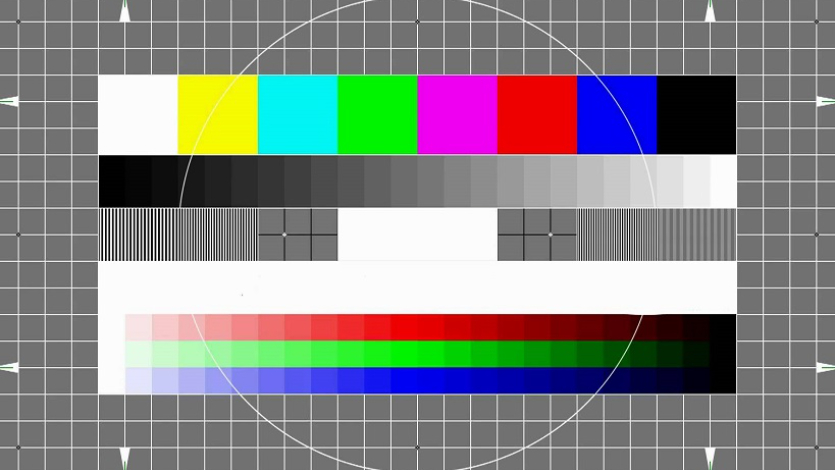
Продолжая тему выбора и настройки мониторов, достаточно подробно раскрытую в статьях одного нашего коллеги, хочу затронуть наверно самый главный момент в настройке этого важного инструмента отображения виртуальной жизни. Итак, монитор выбран, куплен, установлен. Осталось дело за малым, заставить его отображать цвета наиболее приближенные к реальным. Чем мы сейчас и займемся с вами.
Итак, калибруемся… Сразу хочу сказать, что владельцев дорогих профессиональных мониторов за 10000 долларов этот текст не должен интересовать. Но т.к. большинство из нас владеет недорогими мониторами для домашнего применения и нет возможности приобретать калибратор, то ,думаю, многим эта статья будет интересна и полезна.
Как выбрать бюджетный монитор для покера в 2020 году?
Приступим пожалуй. Первое, что нам необходимо, это две небольшие программы , которые нам помогут в этом безнадежном деле. CLTest и eizotest. Калибратор программный и тестовая таблица со всякими режимами. Тестовые программки можно использовать любые, кому какие нравятся, можно и NokiaTest и TFTtest, это не важно, я остановился на eizotest. Eizo – это, кто не знает, самые дорогие профессиональные мониторы.
Так же важно скачать с сайта производителя драйверы на свой монитор и установить последние драйверы на видео и дефолтный профиль монитора Для начала нам необходимо установить настройки монитора в дефолт – стандартный режим. Не кино , не фото, а обычный стандартный или в некоторых он называется sRGB. Цветовую температуру ставим 6500, гамму 2.2 .Так же все настройки драйверов видео то же приводим в первозданное состояние. Отключаем все улучшайзеры, ускорители и прочую малопригодную рекламно-маркетинговую лабуду в настройках самого монитора. В помещении не должно быть лишних ярких источников света, отключаем солнце, закрываем одеялом луну, наливаем шкалик холодной запотевшей водочки, огурчик солененький, селедочка рубленая, лучок полукольцами, сбрызнутый лимонным соком или уксусиком для кислинки…
Хм. Извините отвлекся. Вернулся. Продолжим. Настраиваем яркость и контрастность в самом мониторе. Для этого вполне подойдет и встроенная в Windows программа калибрации или таблица 14/24 в программе eizo. Смысл в том, что необходимо установить комфортную для себя яркость и контрастность, но при этом не потерять в оттенках черного и белого, т.е. самые крайние оттенки в таблице 2 и 98 процентов должны быть еле различимы, но видны. Смело двигаем бегунки яркости и контрастности до максимального и обратно. Сразу скажу, что на дешевых ТN мониторах этого добиться не удастся, но стремиться к этому нужно. Если не удается видеть 2 и 98 процентов, то ориентируемся по соседним квадратам оттенков.
Кстати, еще один небольшой нюанс – на мониторы с матрицей *VA лучше смотреть чуть сбоку, градусов 5-10 от оси, а не по центру. Не буду объяснять, но такова технология и особенности работы таких типов матриц. Можно сразу в программе посмотреть и наличие битых пикселей на различных цветах, шлейф и скорость матрицы и другие тестовые параметры. Яркость и контрастность установили, можно теперь чуть подправить цвета на самом мониторе. Открываем в eizo чисто белую страничку и добиваемся ползунками настройки цвета в мониторе чисто белого отображения без всяких оттенков красного зеленого или синего. Приблизительно, потом мы все равно это поправим.
Все, настройки самого монитора мы установили. Приступаем к созданию профиля и окончательной калибровке. Запускаем программу CLTest. В ней два окна, одно с графиком изменений в профиле, второе тестовое, основное, с градиентом изменения оттенков по цветам. Увеличиваем окно программы на полэкрана чтоб было лучше видно и смотрим на плавность переходов от черного к белому, цветовые оттенки и примеси цветов. Если картинка выглядит сплошным серым вертикальным градиентом, без каких-либо оттенков и цветовых пятен, то, смело закрываем статью, хвалим своего производителя и возвращаемся к своим делам. Вряд ли у кого-то будет идеальной картинка в CLTest. Большинство мониторов никак не калибруются на заводах, имеют плохие матрицы, показывающие очень мало цветов и в дефолтных настройках имеют очень большие проблемы с цветностью. Причем от типов матриц почти ничего не зависит, есть как отличные *VA и TN , так и 6 битные убогие IPS типа LG или русских филипсов или калининградских самсунгов, в общем до 15-20 тыс рублей чудес от мониторов не ждем, все они убоги.

Перейдем к программе и настройкам. В настройках программы выставляем Curves – gamma 2.2, Mode – Calibrate slow, Color Chanel – All, LCD pattern. И приступаем к настройке уровня черного. Step 1.1 – 1.3. стрелочками вверх вниз добиваемся того чтоб каждый цвет был еле виден на черном фоне примерно до 7-9 уровня ( забыл сказать что в окне программы сейчас отображаются три вертикальных цветовых полосы по очереди в зависимости от step настройки, красный зеленый синий и общий), сразу скажу что на большинстве мониторов это будет очень тяжело увидеть из-за качества матриц. Просто добиваемся того чтоб цвета были еле-еле видны и не отличались от настроек других цветов, все примерно одинаковы по силе. Стрелки программы вверх-вниз – это уменьшение или увеличение, вправо –влево - переход к другому цвету или шагу. Примерно выставили, переходим к настройкам белого. Step 0.1-0.3. Все то-же самое только на белом фоне, добиваемся чтоб последние два-три верхних уровня на каждом цвете не были видны и чтоб настройки цветов были одинаковы примерно.
Так же все прибавляем убавляем стрелками вверх вниз и переходим от цвета к цвету влево-вправо. Уровни черного белого примерно настроили. Калибруем дальше. Step 1.1 – 14.3 Теперь будем стремится к тому чтоб каждая цветовая полоса полностью слилась с общим фоном, была полностью незаметна. Кнопки те же, стрелки вверх и вниз и переход по цветам и оттенкам –влево вправо. Торопиться не надо, стараемся сделать фон однородным для всех оттенков. Сразу будет видно качество матриц монитора. Некоторые оттенки никак не захотят сливаться с фоном, что делать, сами пожалели дeнeг на нормальный монитор.
Кстати, все изменения будут видны на графике в другом окне, и в идеале не должны отклонятся от прямой, но это в идеале, и такого не бывает. Обычно там будет график, как моя жизнь. Извилист и изогнут. Не страшно, для исправления недостатков мы и собрались здесь. Проделали все до конца. Выскочила текстовая табличка, она нам не нужна, но можете ее сохранить экспортировав, вдруг пригодится. Смотрим на окно программы. Все должно быть значительно лучше , без лишних оттенков и с плавным переходом. Сохраняем все изменения и создаем профиль. Curves – Export to ICM. Называем наш новый профиль по желанию, например LGcalibr.icm ( расширение то же пишем) и куда-нибудь сохраняем.

Открываем настройки монитора в Windows. На 8-ке это Экран-Разрешение экрана-Дополнительно-Управление цветом- Устройства . Ставим галочку Использовать мои настройки. Жмем Добавить – Обзор , находим наш файлик профиля и добавляем его. Делаем этот профиль в окне используемым по умолчанию.

Переходим на последнюю вкладку Подробно-Изменить параметры по умолчанию, проделываем все то же самое, добавляем и ставим наш профиль по умолчанию и на вкладке Подробно ставим галочку Использовать калибровку экрана Windows. Все закрываем. Разницу можно увидеть если поочередно менять предустановленные профили и ваш для умолчания, изменения сразу будут видны.
Алес махен цузамен. Все идеально получится конечно не с первого раза и в программе eizo по оттенкам будут видны огрехи и примеси разных цветов в градиенте, но это можно делать много раз и достичь максимального результата для своего монитора. Не забываем только сбрасывать свои настройки профиля в дефолт перед новой калибровкой, можно и в самой программе CLTest. Работа проделана. Засим откланиваюсь. Если было полезно кому-нибудь, я рад. У кого будут вопросы, задавайте.
ПС И еще небольшой совет. По ночам излишняя яркость не нужна и утомительна для глаз. В самих мониторах обычно существуют режимы которые можно настраивать и быстро переключать ( бывают еще Кино Фото и тд) , настраиваем любой режим по дефолту для дня и другой режим точно так же но уменьшаем яркость до комфортного минимума. И легко их переключаем на мониторе в зависимости от времени суток или светового потока. Кому нужна будет персональная помощь или совет, то же обращайтесь. Помогу чем могу.